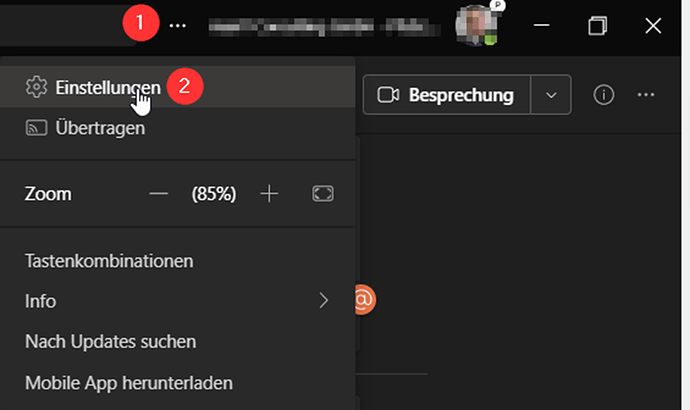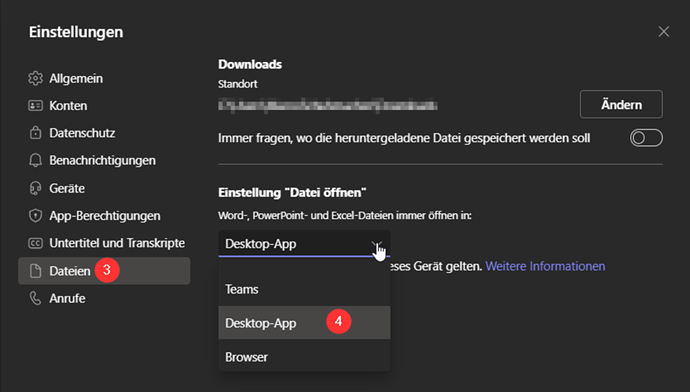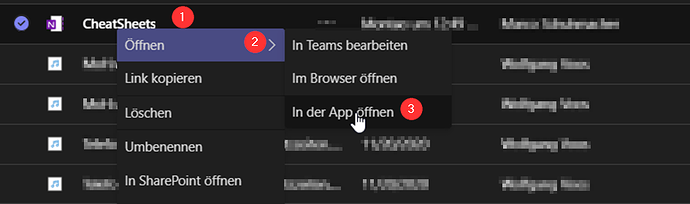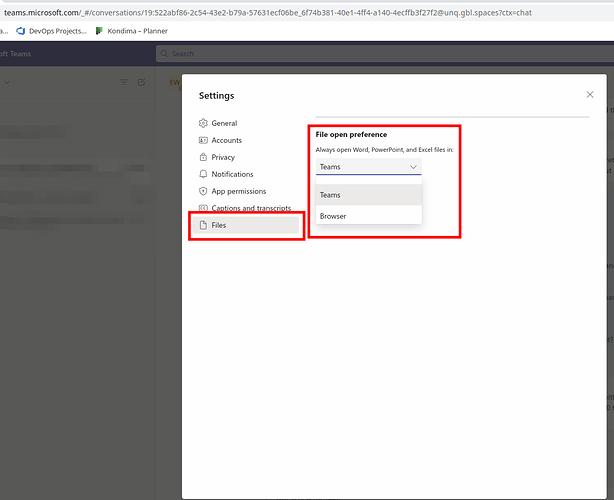Generell lassen sich Office-Dateien, die von Teams angeklickt werden auf drei Arten öffnen:
- In Teams selbst
- In der Office-Web-App im Browser
- In der Desktop App
Dieses Feature funktioniert bei Links zu Word-, Excel- oder Powerpoint-Dateien, die auf dem SharePoint oder auf OneDrive gespeichert sind.
Sobald man dieses Feature aktiviert, gilt es für alle drei Apps, d.h. für Word, Excel und PowerPoint.
So stellen Sie die Standard-Einstellung in MS Teams auf Desktop-App:
-
Klicken Sie auf Einstellungen & mehr (3 Punkte) in Teams
-
Klicken Sie dann auf Einstellungen
-
Wählen Sie im Menü links Dateien aus
-
Im Dropdown Menü Desktop-App auswählen
Die Umstellung für die anderen genannten Möglichkeiten funktioniert analog.
Hinweis: Wenn Sie eine Office-Datei im Browser über die Teams Web App öffnen, werden diese Dateien weiterhin in den Office Web Apps geöffnet.
Oben genannte Standardeinstellung ist leider nicht für OneNote Dateien gültig. Hier kann die Einstellung, dass standardmäßig mit der Desktop-App geöffnet wird, leider nicht auf alle OneNote Dateien übernommen werden. Man muss jede Datei einzeln mit der Desktop-App öffnen:
- Rechtsklick auf die OneNote-Datei
- Erweiterung von Öffnen
- In der App öffnen anklicken